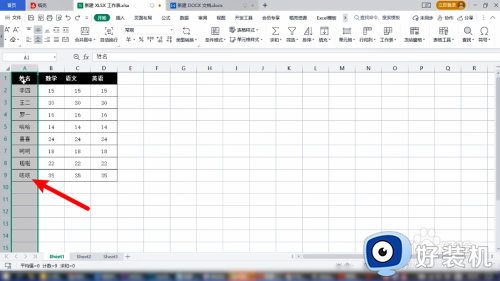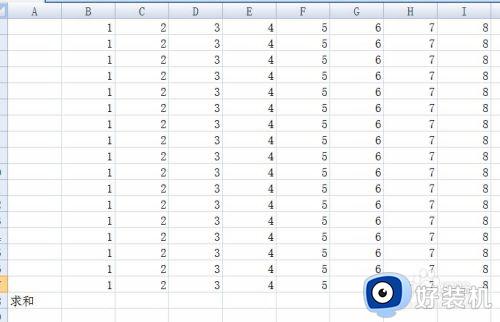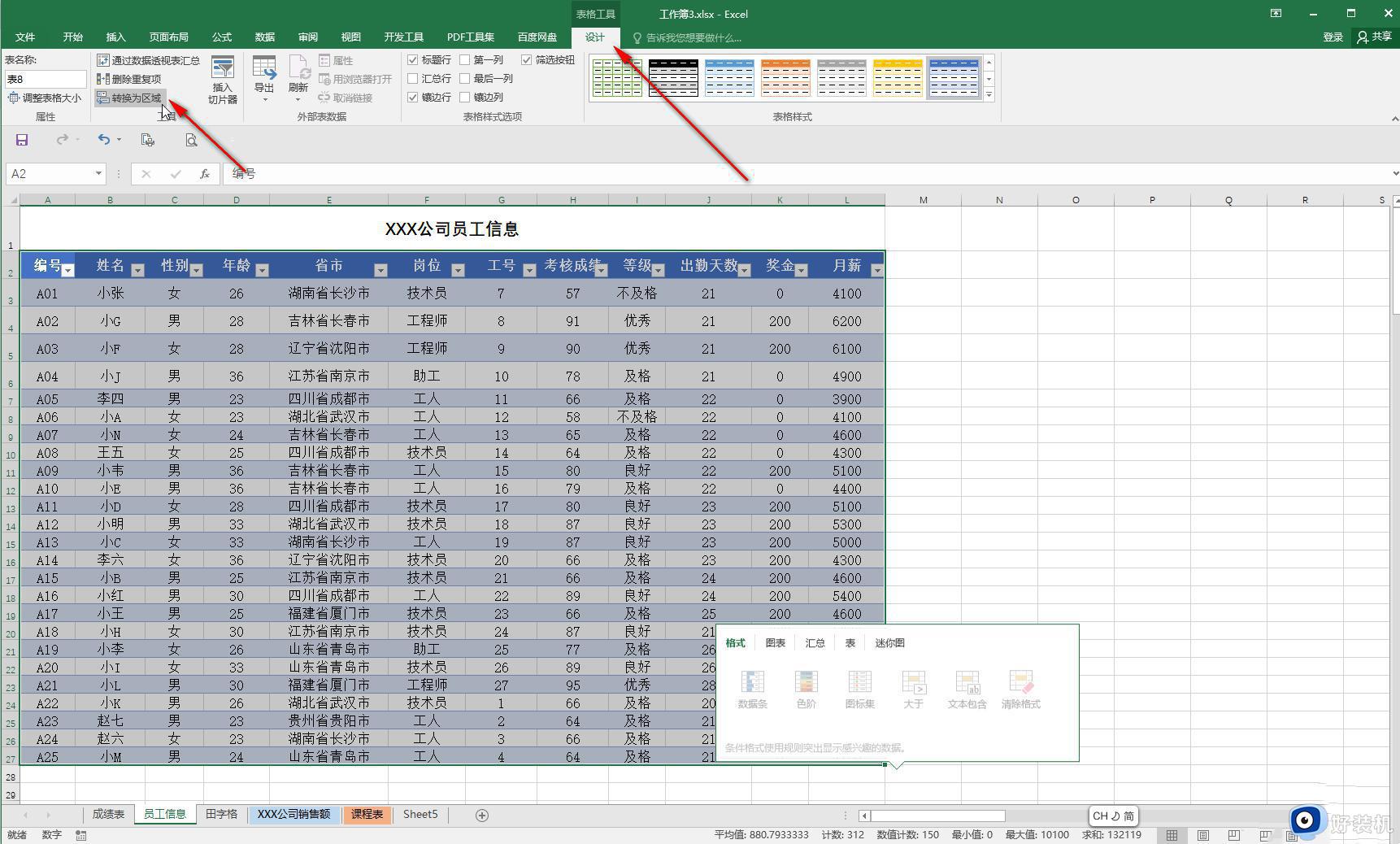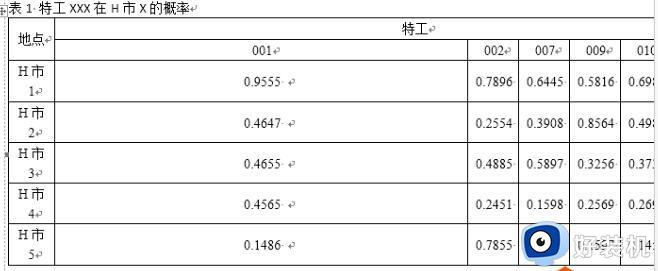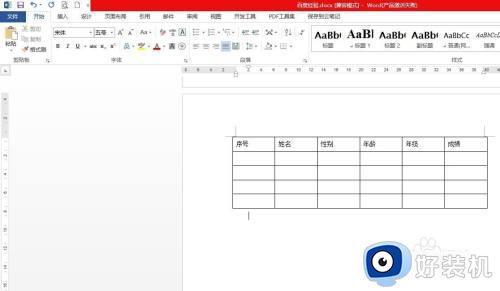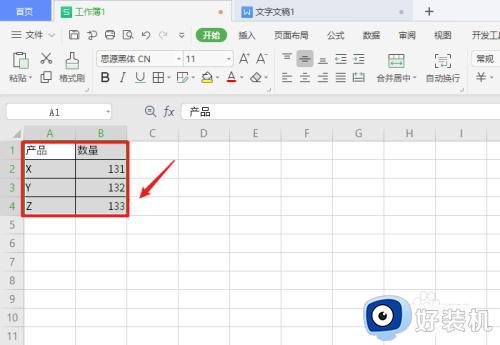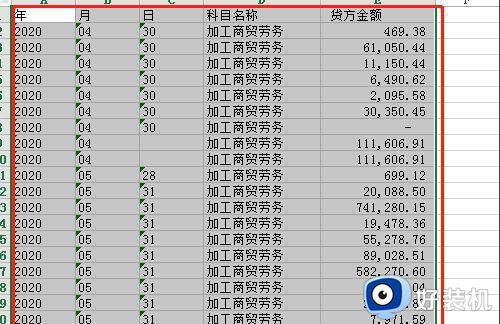excel自动调整行高的步骤 excel表格怎么自动调整行高
时间:2023-10-04 16:44:59作者:huige
办公或学习的时候,总是会用excel表格来管理和输入数据等,有时候录入一些数据之后,会发现行高不合适,这就需要自己手动调整,但是这样显得麻烦,那么excel表格怎么自动调整行高呢?操作方法还是蛮简单的,有需要的用户们可以跟着小编一起来看看excel自动调整行高的步骤吧。
方法如下:
1、选择区域。
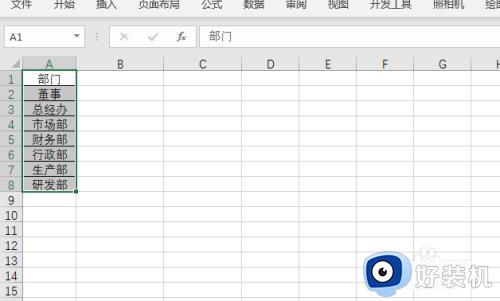
2、进入开始菜单。
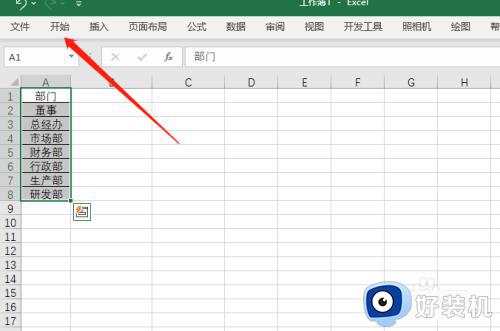
3、进入格式。
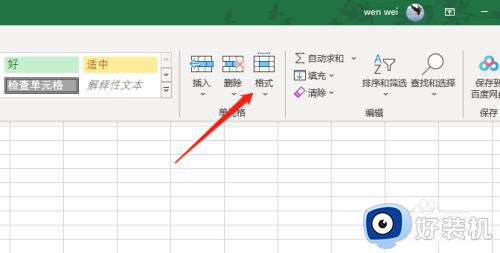
4、自动调整行高
在单元格大小工具下,点击“自动调整行高”即可。
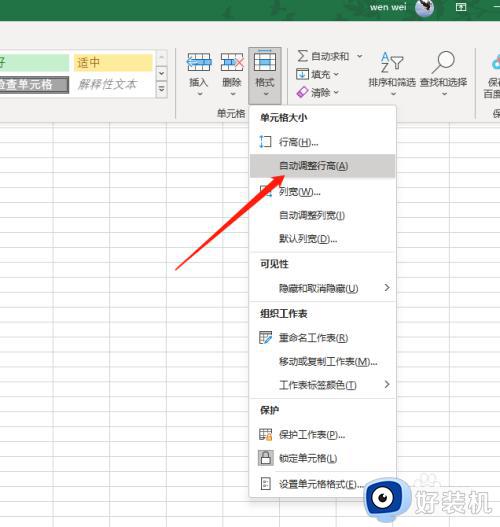
以上就是excel表格自动调整行高的详细方法,大家有需要的话可以学习上述方法步骤来进行操作,希望对大家有帮助。